 最近THETA S を購入し、毎日持ち歩いて全天球画像を撮影するのが楽しみの1つになっている。全天球画像はとても面白いのだが、まだまだインフラが整っておらず、シェアをする方法が限られてているのが課題だと感じている。
最近THETA S を購入し、毎日持ち歩いて全天球画像を撮影するのが楽しみの1つになっている。全天球画像はとても面白いのだが、まだまだインフラが整っておらず、シェアをする方法が限られてているのが課題だと感じている。
そこで今回は、トバログを構築しているワードプレス(ブログのプラットフォームのようなもの)上で、360°の全天球画像を簡単にシェアできるプラグインを紹介したい。特に設定も必要なく、ダウンロードしたら有効化だけで使えるスグレモノ。
![]()
ワードプレスで記事に全天球画像を埋め込むならプラグイン「Cardboard」がオススメ!
[cardboard id=”7974″] 簡単に概要を説明すると、「Cardboard」はワードプレスに全天球画像をアップロードするだけで、こんな感じに自動的にサイズなどを判別しコード化してくれるというもの。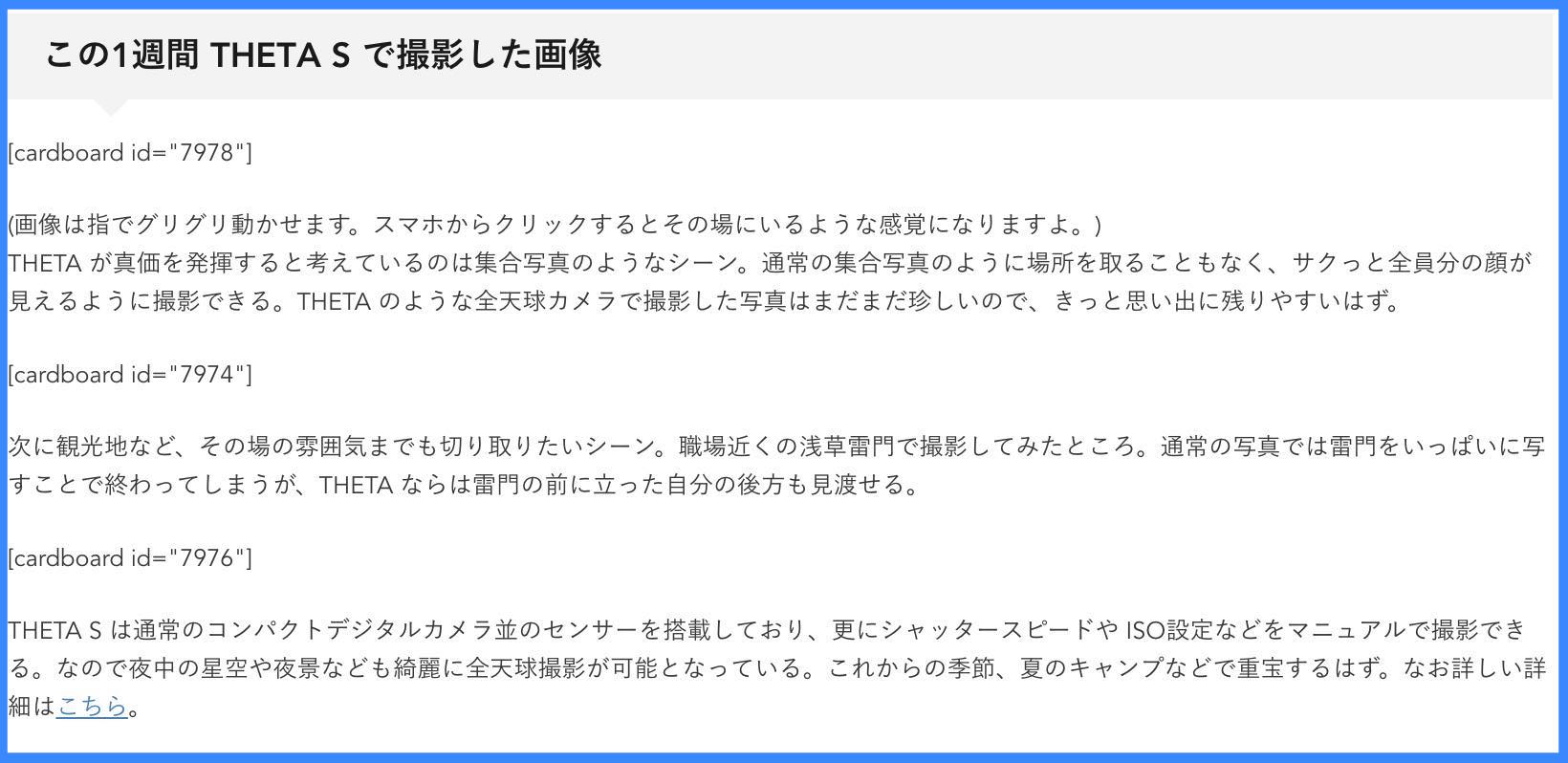 例えば記事内に THETA S から抽出した全天球画像を、ワードプレスのエディターの「メディアを追加」をクリックしアップロード。画像を記事内に追加すると自動でコード化される。
例えば記事内に THETA S から抽出した全天球画像を、ワードプレスのエディターの「メディアを追加」をクリックしアップロード。画像を記事内に追加すると自動でコード化される。
 実際の記事から見るとこんな感じに表示される。タッチでグリグリ動かせる。スマホから画像をクリックすればそのまま VR ゴーグルを装着して楽しめるモードに切り替わる。
実際の記事から見るとこんな感じに表示される。タッチでグリグリ動かせる。スマホから画像をクリックすればそのまま VR ゴーグルを装着して楽しめるモードに切り替わる。
↓こういうのあると楽しい。
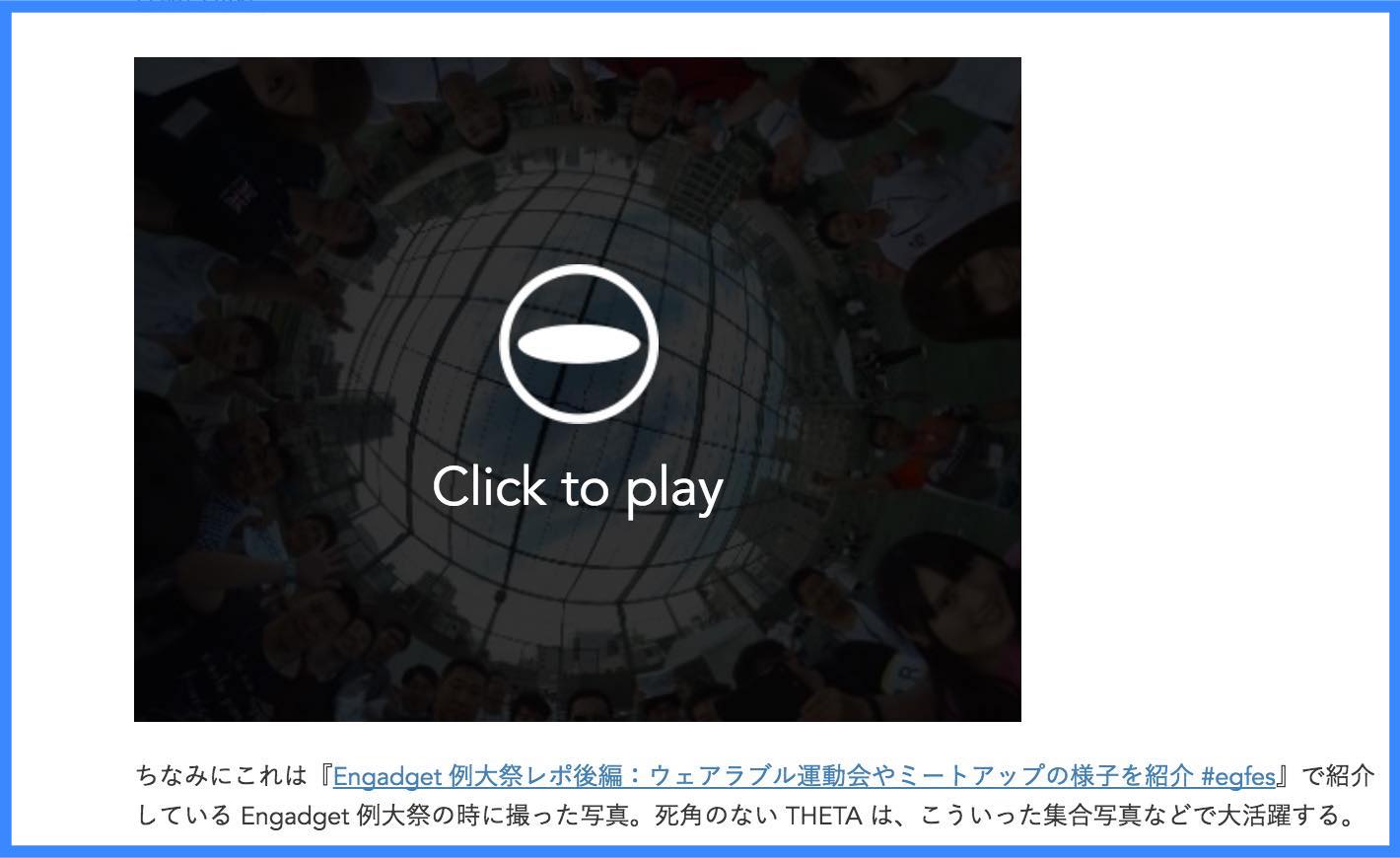 THETA 公式のクラウドからでも直接コードを埋め込みはできるのだが、1枚目以外はクリックしないと詳細が表示されなかったりと、見た目のインパクトに欠けることがあった。Cardboard なら、あまり枚数が多すぎない限りは全部の画像が一度に表示されるので嬉しいところ。
THETA 公式のクラウドからでも直接コードを埋め込みはできるのだが、1枚目以外はクリックしないと詳細が表示されなかったりと、見た目のインパクトに欠けることがあった。Cardboard なら、あまり枚数が多すぎない限りは全部の画像が一度に表示されるので嬉しいところ。
プラグイン導入までの流れ
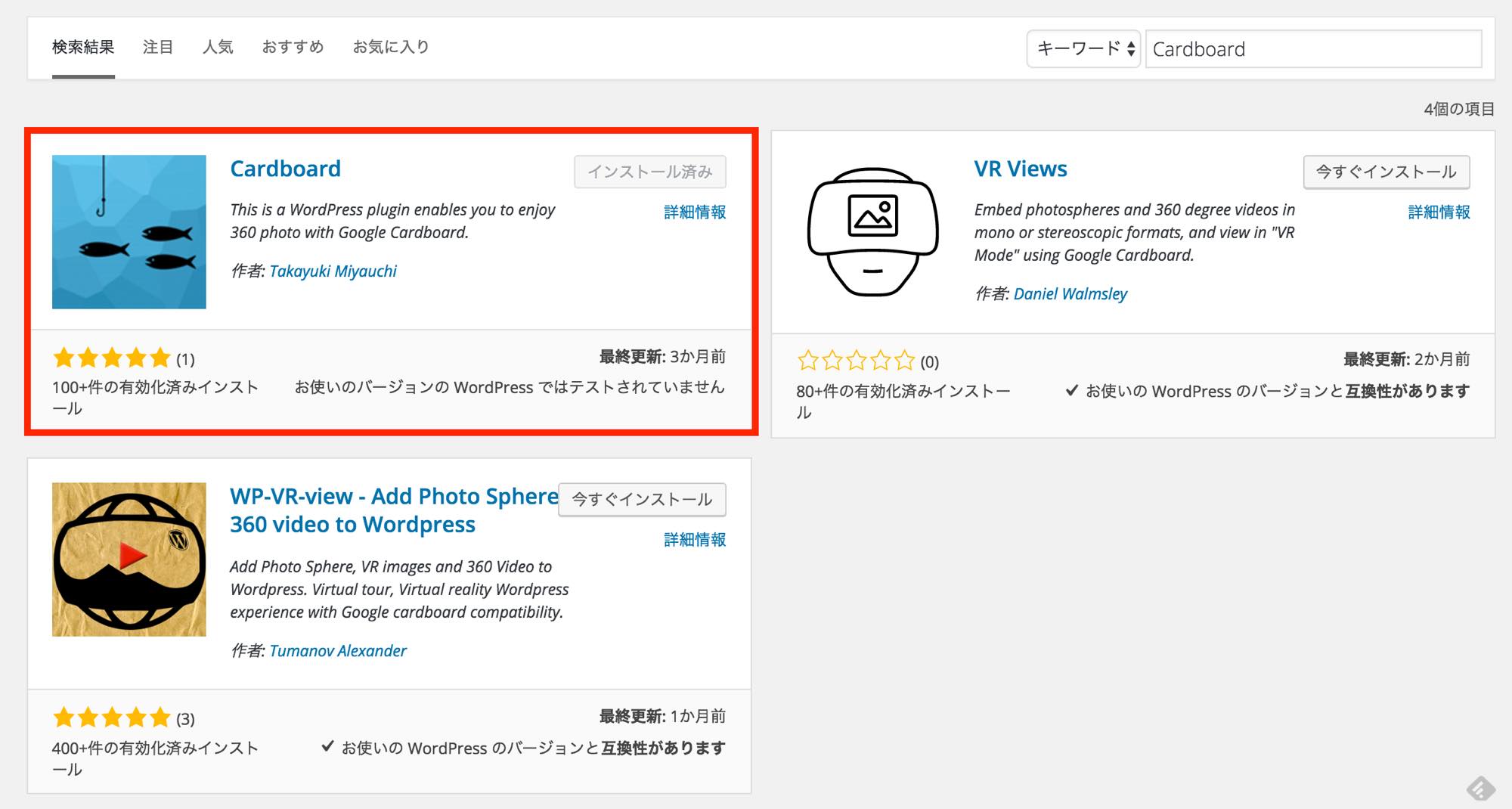
- ワードプレス管理画面の「プラグイン」から「新規追加」をクリック
- 右上の検索窓から「Cardboard」と入力
- インストールし有効化
- 全天球画像をそのままアップロード
- 通常の画像と同じように記事内に挿入
- コードが表示されたらOK
なお、この時に注意したいのが画像ファイルのサイズを小さくしないこと。僕はいつも画像サイズを小さくしているのだが、その工程を経るとコード化が上手くいかなかった。画像ファイルが大きくても、そのままアップロードしよう。
まとめ
まぁワードプレスでブログを書いていて、なおかつ全天球画像を撮影する人向けのニッチなハウツー記事なのだが、こういうこともできるから THETA S 買おうよ!ということで。
トバログでも THETA 関連の記事はよく読まれるし、ちょっとしたイベントレポートなどでも1枚全天球画像を載せるだけで随分と印象が変わる。そろそろ購入を考えるのもアリかも。








